用photoshop最简单的傻瓜抠图换背景PS方法
1、打开PS软件,在打开的软件中间空处双击鼠标左键,打开一张你要抠的图


2、在软件上面点滤镜----点抽出,就进入了如下图二的画面

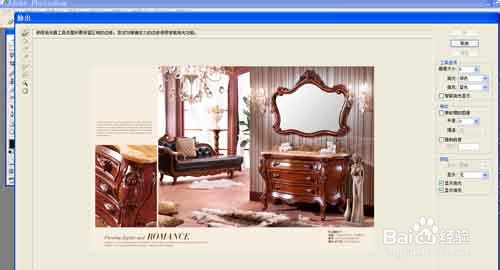
3、在左边点画笔的工具。如下图粉色标注的图标,把你需要的部分如下图一样沿着边沿圈出来,如果遇到没有圈好的地方,可以用软件左边画笔下第三个橡皮擦 工具擦掉。最好是把图片放大了来画,左边工具框中的手可以移动图片。画笔是可以调粗细的,如下图三粉色标注的地方调整
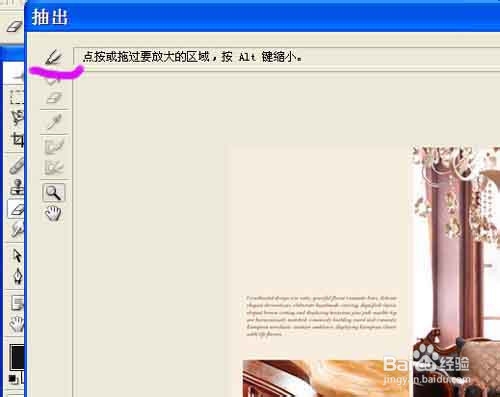

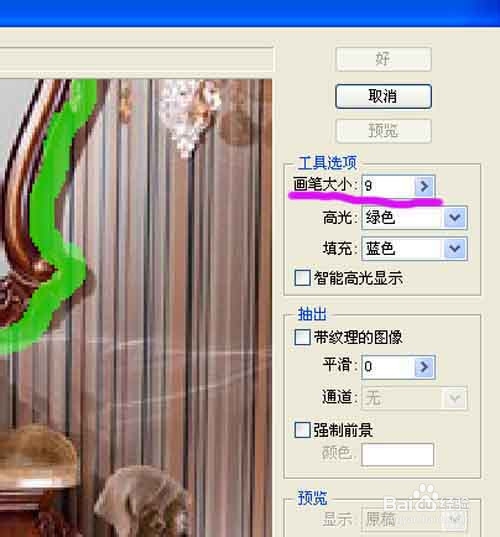
4、点一下软件左边工具栏第二个图标的油漆桶工具,在你需要的部分点一下,颜色就会变成如下图的样子

5、点软件右边的预览,可以看图片抽出来的效果,你会发现有好多不干净的地方,这时可以用橡皮擦工具擦掉。最好是把图放很大来擦,这样更干净。

6、擦干净后就点好,就回到了软件主界面,如下图二


7、点图像,点图像大小,记住这图的尺寸宽度是多少。
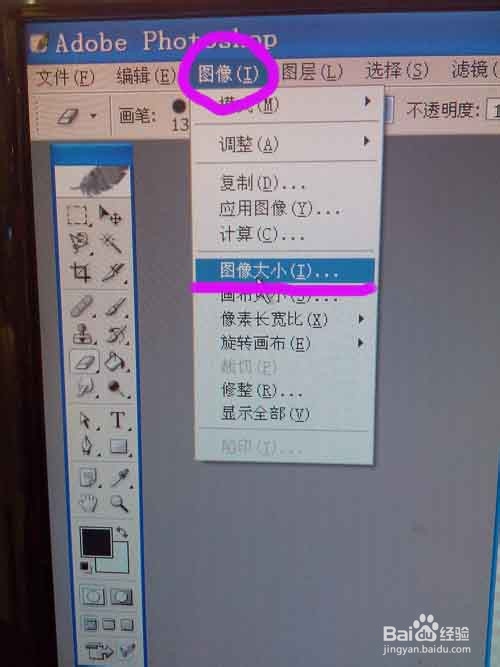
8、点软件左边的新建,如下图,建一处图片尺寸和之前的图片一样尺寸的,背景颜色选白色
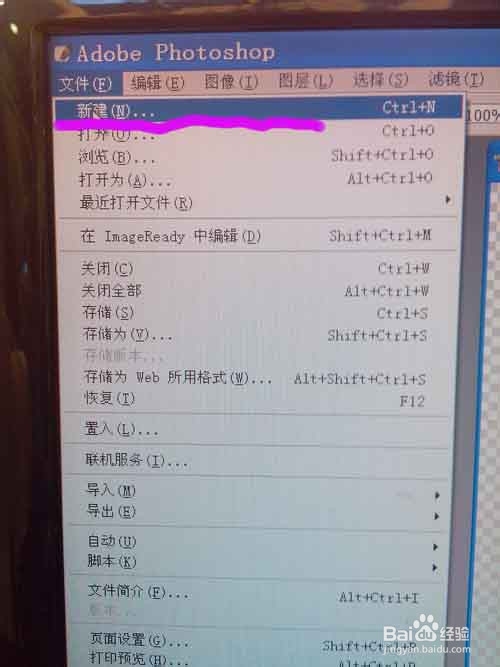
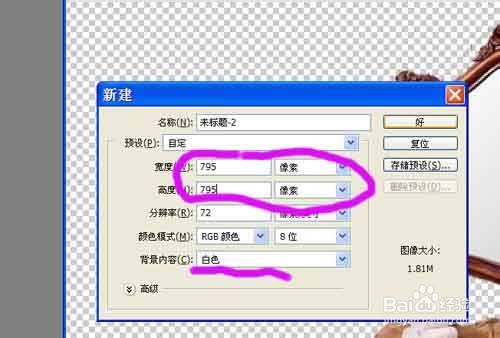
9、点下图粉色圈住的箭头,对着你之前抽出的图片,拖动到你新建的白色图片上。再用左边的橡皮擦工具擦掉不干净的地方。


10、点下图中粉色圈住的三角形,再合并可见图层

11、以下就是完全成的图片了。

声明:本网站引用、摘录或转载内容仅供网站访问者交流或参考,不代表本站立场,如存在版权或非法内容,请联系站长删除,联系邮箱:site.kefu@qq.com。
阅读量:170
阅读量:45
阅读量:132
阅读量:138
阅读量:70